Sind Sie schon einmal auf Ihren Mac gesprungen, nur um eine Nachricht in Mail zu verfassen, weil Sie Text besser und einfacher formatieren konnten als auf Ihrem iPad? Nun, mit den neuen Textformatierungsfunktionen in Mail auf iPadOS müssen Sie dies nicht mehr tun.
Sie haben jetzt schnellen Zugriff auf verschiedene Schriftarten und -größen sowie auf Listen und Einzüge. Diese Art von schnellen Änderungen können Ihre E-Mails mit wenig Aufwand professioneller aussehen lassen. Für geschäftliche Situationen ist dies ein Glücksfall, da Sie direkt auf Ihrem iPad bleiben können, um professionell aussehende E-Mails zu verfassen.
Werfen wir also einen Blick auf das neue Textformatierungsmenü in Mail auf iPadOS und was es zu bieten hat.
Verwandt:
- So aktivieren und verbergen Sie Slide Over auf iPadOS
- Holen Sie sich ein Desktop-ähnliches Surferlebnis in der neuen iPadOS-Version von Safari
- So deaktivieren Sie die schwebende iPadOS-Tastatur auf Ihrem iPad
Inhalt
- Auf das Textformatierungsmenü in Mail zugreifen
- iPadOS-Textformatierung in Mail
-
Formatieren für Geschäftliches oder Vergnügen
- Zusammenhängende Posts:
Auf das Textformatierungsmenü in Mail zugreifen
Beim Verfassen, Beantworten oder Weiterleiten einer E-Mail haben Sie über die Bildschirmtastatur schnellen Zugriff auf das Textformatierungsmenü.
Wählen Sie den Text in der Nachricht aus, die Sie formatieren möchten. Sie können dies tun, indem Sie auf ein Wort oder Wörter tippen und dann durch das Kontextmenü ziehen oder das Kontextmenü verwenden und auswählen Auswählen oder Wählen Sie Alle.
Tippen Sie als Nächstes auf das Formatierungsschaltfläche was erscheint als ein Aa-Symbol oben links auf der Tastatur.
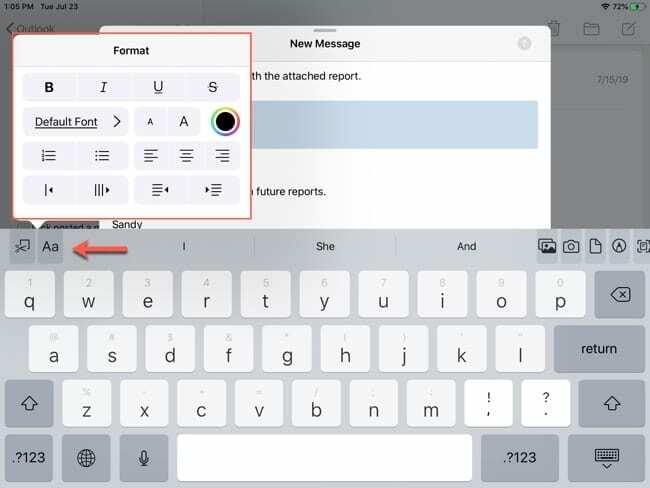
iPadOS-Textformatierung in Mail
Dieses praktische kleine Menü ist voller Leckereien zum Formatieren Ihres Textes. Hier ist eine Übersicht der Optionen von oben nach unten.
- Textformat: Fett, kursiv, unterstrichen und durchgestrichen.
- Schriftstil: Wählen Sie aus unzähligen Schriftarten von American Typewriter bis Zapf Dingbats. Sie können auch oben eine Suche verwenden, wenn Sie einen bestimmten Stil im Sinn haben.
- Schriftgröße: Tippen Sie auf das große oder kleine A, um die Textgröße zu vergrößern oder zu verkleinern.
- Farbe: Tippen Sie auf das Farbsymbol und wählen Sie aus einer schönen Farbpalette.
- Listen: Wählen Sie aus einer nummerierten oder Aufzählungsliste.
- Ausrichtung: Auswahl von links, zentriert oder rechtsbündig.
- Zitierter Text: Den Text einrücken und als Zitat anzeigen. Dadurch wird auch die Farbe des ausgewählten Textes angepasst, je weiter Sie nach innen zitieren.
- Einzug: Text einrücken, ohne ihn in Anführungszeichen zu setzen, indem Sie ihn nach links oder rechts verschieben.
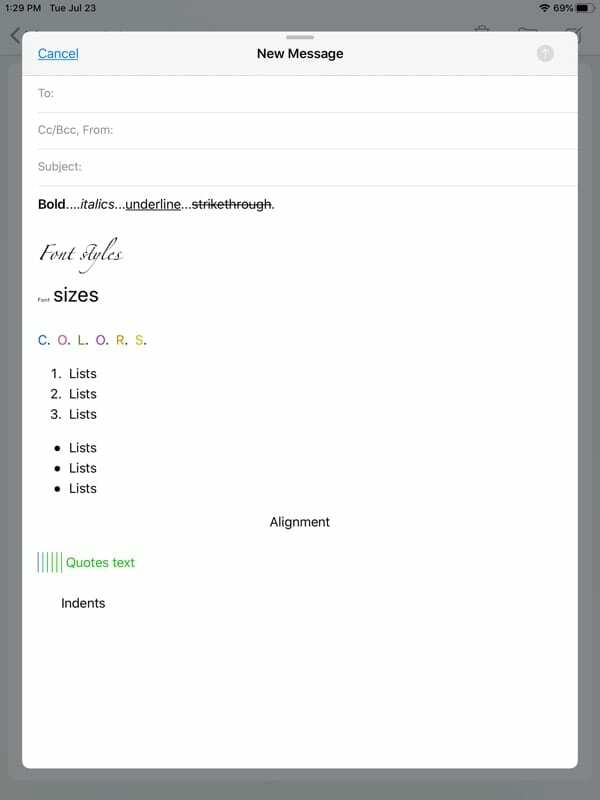
Formatieren für Geschäftliches oder Vergnügen
Das Beste an der neuen iPadOS-Textformatierung in Mail ist, dass die Optionen super einfach zugänglich sind. Mit einem Fingertipp haben Sie alle diese Formate zur Hand. Damit Ihre E-Mails professioneller oder sogar unterhaltsamer aussehen, ist dies in Mail auf iPadOS jetzt einfacher denn je!
Was halten Sie von den neuen Formatierungsoptionen? verfügbar auf iPadOS? Glaubst du, du wirst das Beste daraus machen? Teilen Sie uns Ihre Meinung in den Kommentaren unten mit!

Sandy arbeitete viele Jahre in der IT-Branche als Projektmanager, Abteilungsleiter und PMO-Leiter. Dann beschloss sie, ihrem Traum zu folgen und schreibt nun hauptberuflich über Technik. Sandy hält ein Bachelor of Science in der Informationstechnologie.
Sie liebt Technologie – insbesondere – großartige Spiele und Apps für iOS, Software, die Ihnen das Leben leichter macht, und Produktivitätstools, die Sie jeden Tag sowohl in der Arbeitsumgebung als auch zu Hause verwenden können.
Ihre Artikel wurden regelmäßig bei MakeUseOf, iDownloadBlog und viele andere führende technische Publikationen.